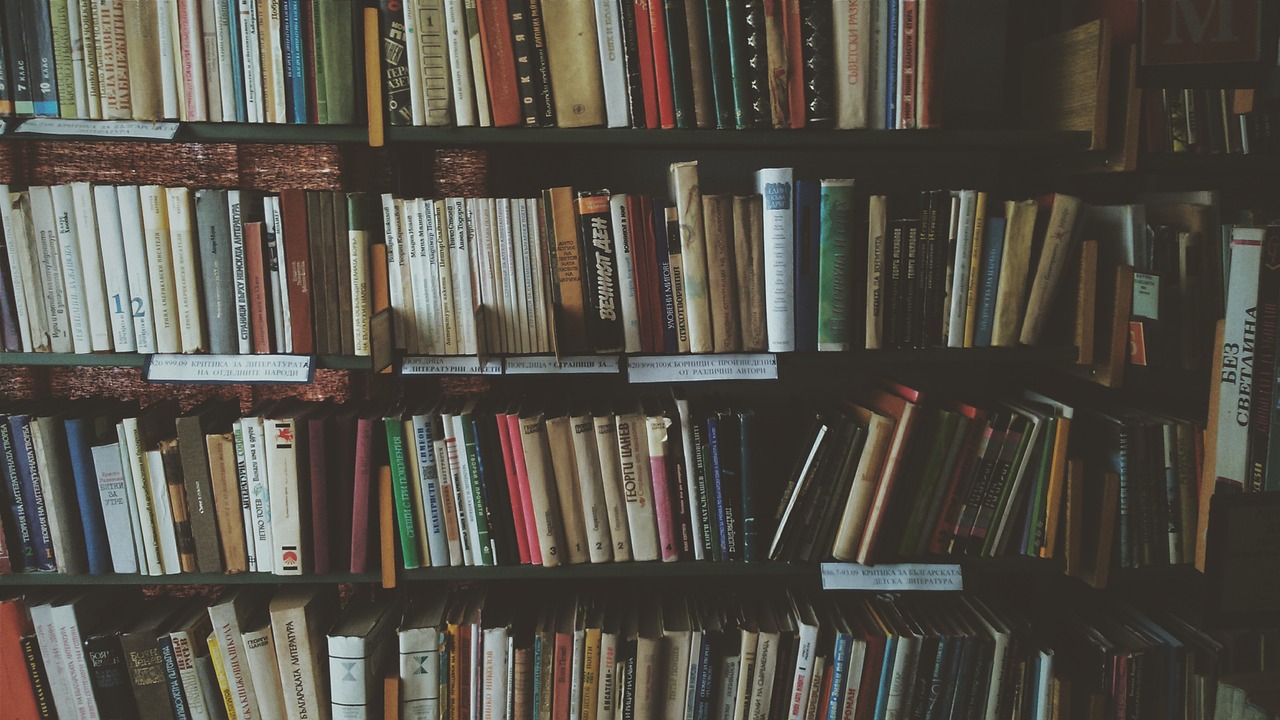iMessage使ったことはありますか?
友人や家族にメッセージを送るアプリと言ったら、LINEやメールといったアプリを使う人が主流でしょう。そのため、iPhoneに最初から入っている「メッセージ」アプリを使ったことがないという人も多いのではないでしょうか。
この「メッセージ」アプリを使ってメッセージを送ると、送信先がApple端末(iPhoneやiPad)の場合には、自動でiMessageというメッセージサービスで送信されます。iMessageには他のメールサービスにはない独特のサービスがあり、Apple社も今後力を入れて開発を進めていくと公言しています。iPhoneユーザなら一度はこの機能を試してみましょう!
iMessageで文章を送ってみよう
まずはメッセージアプリにおいて一番重要な、文章の送り方を解説します。基本的な使い方はメールに近いので視覚的にも分かりやすくなっています。
※iMessageの利用には『送信元・送信先の両方がApple端末であること』『メッセージアプリを使用して送信すること』が必要です。


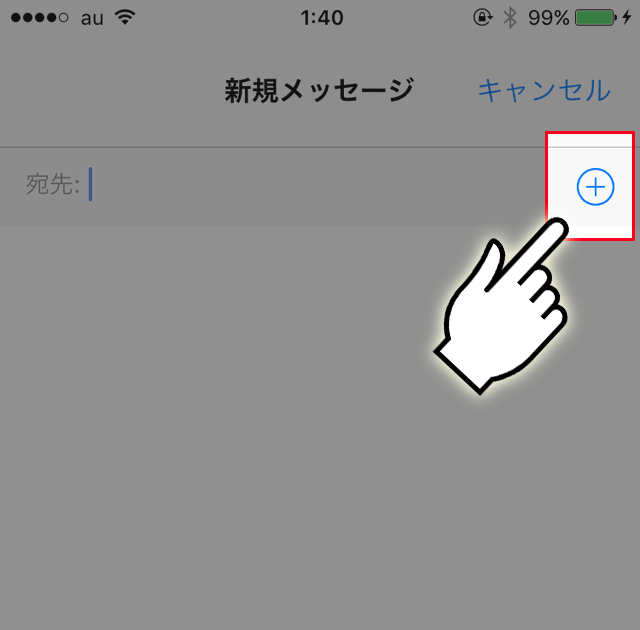
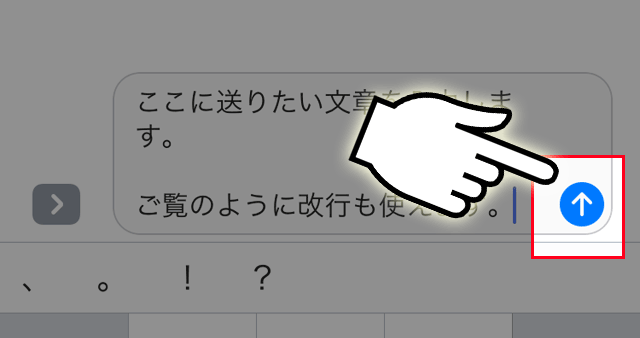
手書き文字を送ってみよう
iMessageでは手書きで入力した文字を送信することができます。普段使う文字よりも感情のこもった見た目になるので、お祝いのメッセージを送る際などに使ってみてはいかがでしょうか。
※手書き文字はiMessage特有の機能です。SMS/MMSでは使用できないので送信先がApple端末であることを確認しておきましょう。
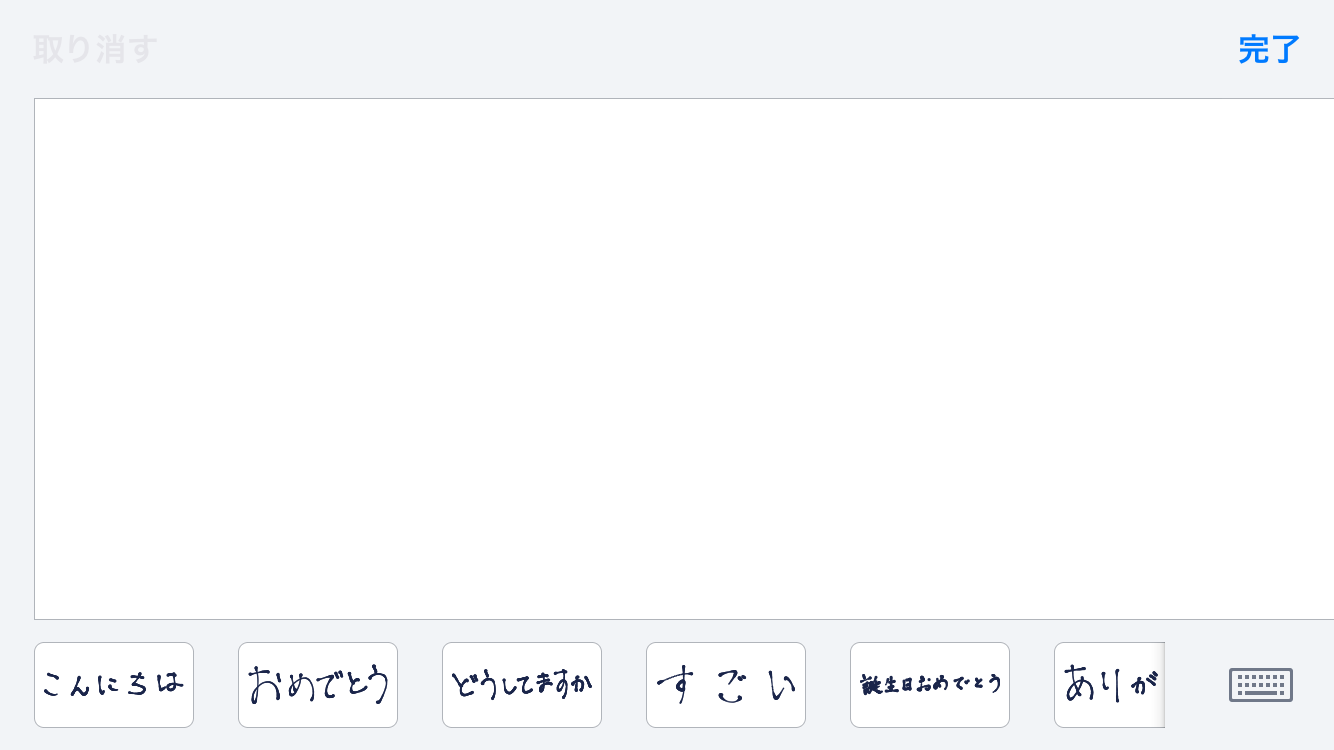
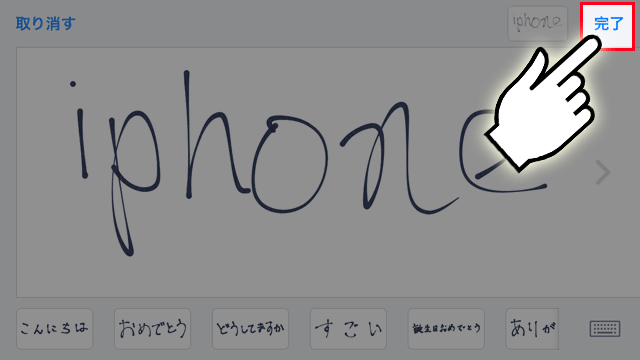
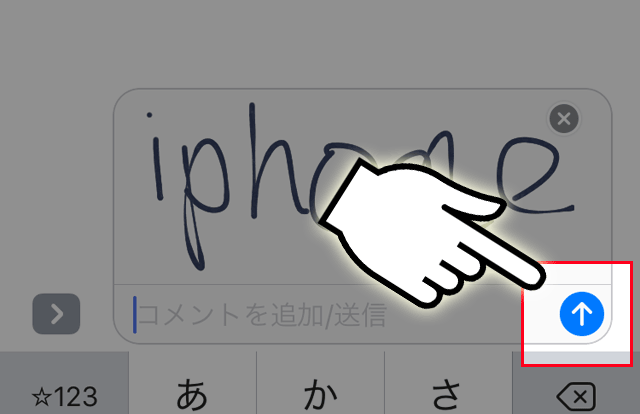
エフェクトを使ってみよう
iMessagでは手書きで気持ちを伝えられるだけでなく「エフェクト」と呼ばれる機能を使って、文字に動きを持たせる・背景を変えることもできます。
※エフェクトはiMessage特有の機能です。SMS/MMSでは使用できないので送信先がApple端末であることを確認しておきましょう。
エフェクトの使い方
エフェクトは文字を装飾するものなので、文章を打ち込んでから下記の手順を試してください。
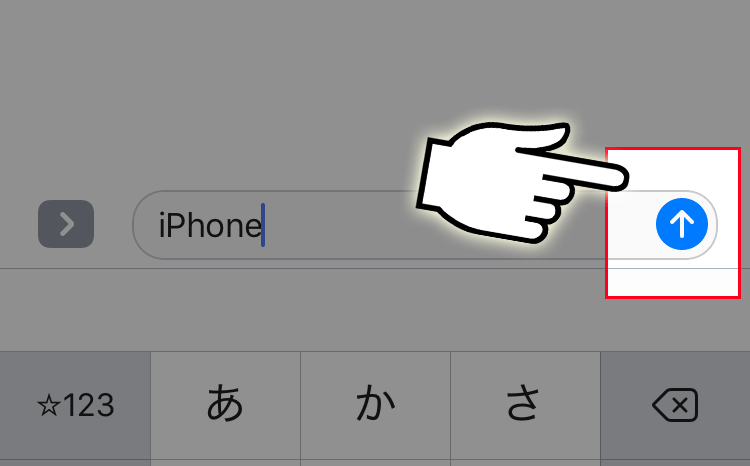
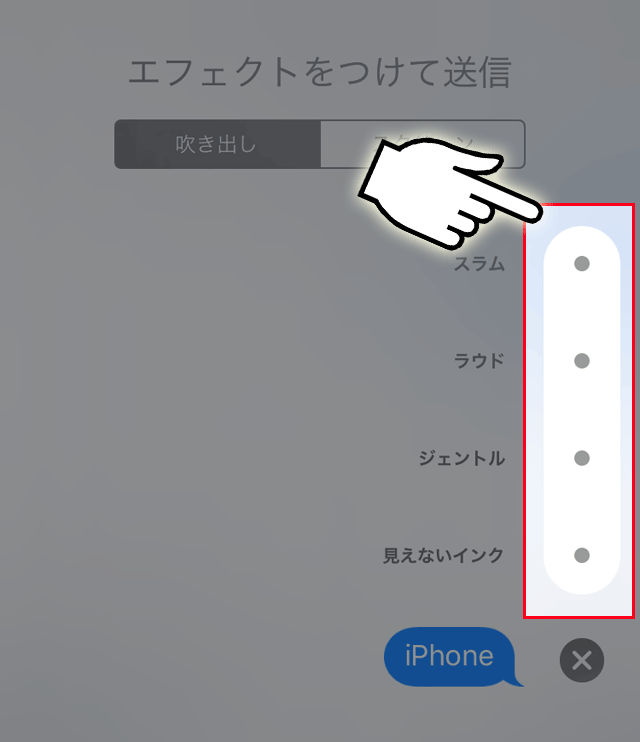
エフェクトの種類
エフェクトには文字に動きを持たせる「文字エフェクト」と、背景を装飾する「背景エフェクト」があります。状況に合わせて使い分けてみましょう。
文字エフェクト
文字エフェクトは4種類から選ぶことができます。それぞれどんな動きなのか紹介します。
スラム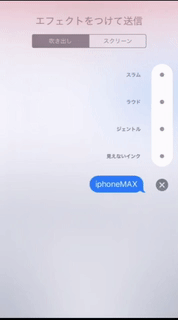
文字が大きくなってから、画面に叩きつけるように動きます。短い文章でインパクトをつけたい時に役立ちそうです。
ラウド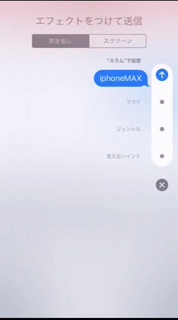
スラムを落ち着かせたように動きます。吹き出しがゆれるので、相手に呼びかけたいときに使えますね。
ジェントル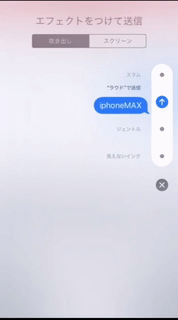
吹き出しと文字サイズが反比例するように変化します。そこまで大きな動きではないので、すこし強調したいときやなんとなくメッセージが寂しいときに使ってみましょう。
見えないインク
送信された段階では、文字にモザイクがかかって表示されませんが、指でこすることでメッセージを開くことができます。この「見えないインク」で送信したメッセージは、通知画面にもメッセージ内容が表示されません。
二人だけの秘密のメッセージを送るときに大活躍です!
背景エフェクト
背景エフェクトは7種類の中から選ぶことができます。気分に合わせて使ってみてください。
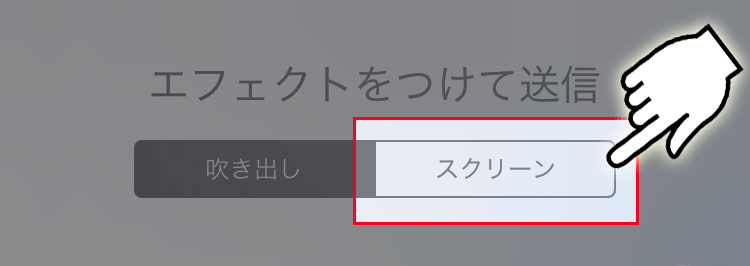
流れ星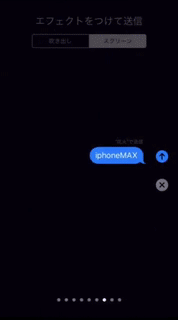
画面の左から右へ流れ星が流れます。ロマンチックな雰囲気を出したいときに使ってみましょう。
風船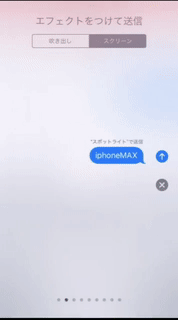
下からたくさんの風船が浮かびあがってきます。お友達を遊びに誘うときや楽しい気分を表現するときに使ってみましょう!
紙ふぶき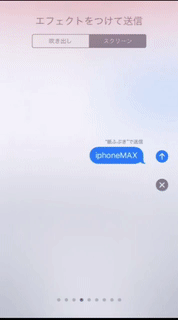
上から色とりどりの紙ふぶきが降ってきます。くす玉を割るようなお祝いのタイミングで使ってみましょう。
花火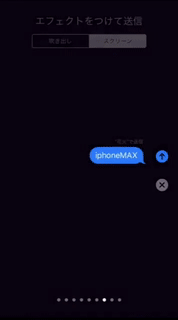
画面いっぱいに数発の打ち上げ花火があがります。夏を思い出したい冬場に使ってみるのもいいかもしれませんね。
レーザー
色とりどりのレーザーが画面を照らします。ライブやパーティーに誘いたいときに使ってみましょう。
ハート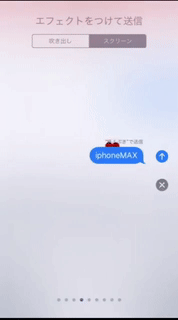
赤いハートが膨らんで上にあがっていきます。感謝の気持ちを恋人に家族に伝えたいときに使ってみましょう。
お祝い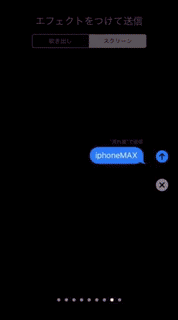
右上から白い光が降り注ぎます。文字通りお祝い事の際に使ってみましょう。
エコー
送った文字が画面いっぱいに増殖してから消えていきます。重要な連絡に使うのは難しいですがインパクトは絶大です。
スポットライト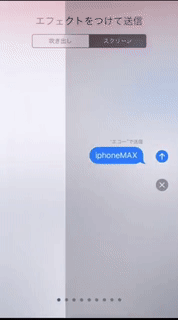
送ったメッセージだけにスポットライトが当たります。強調したい文字をユニークに表現できますね。
iMessageの料金は通話料?
iMessageはApple製品(iPhone・iPad・Mac)特有のメッセージ機能です。iMessageでのメッセージの送信は基本的にパケット通信で行いますので、通話料ではなくパケット通信料になります。
ただし、「メッセージ」アプリを使用していても、Apple製品以外の送信先にメッセージを送る場合はiMessageではなく「SMS/MMS」で送信されるので注意が必要です。「電話番号」の場合には「SMS」となり通話料がかかります。「メールアドレス」の場合には「MMS」となりパケット通信料がかかります。
| iMessage (Apple端末同士) | 通信料 |
|---|---|
| MMS (メールアドレスで送信) | 通信料 |
| SMS (電話番号で送信) | 通話料 |
送信先がApple製品を使っているのか分からない場合にはメールアドレスで送信して、無駄な通話料がかからないようにしましょう。
MMS・SMS・iMessageの違い
馴染みの少ないアルファベットの略称なので覚えにくいですが、iMessageを使う上で知っておきたい情報になります。
MMSとは
MMSとは「Multimedia Messaging Service」の略称で、一般的には「Eメール」と呼ばれるメッセージサービスの名称です。
送り先はメールアドレスを指定し、ネット回線を使って送受信するので通信料がかかります。
SMSとは
SMSとは「Short Message Service」の略称で、ガラケーの頃はキャリアによって「Cメール」や「ショートメール」と呼ばれていたメッセージサービスの名称です。
送り先は電話番号を指定し、通話回線を使って送受信するので通話料がかかります。
キャリアによって多少差がありますが、基本的に最大70文字までしか送受信することができません。また、受信するのは無料ですが、送信するには通話料がかかります。
iMessageとは
iMessageとはApple製品(iPhone・iPad・Mac)特有のメッセージ機能です。iMessageを使う際には「メッセージ」アプリを使います。
送り先は指定するのは、電話番号・メールアドレスのどちらでも大丈夫です。通信回線を使って送受信するので通信料がかかります。
それぞれを比較
iMessageはApple製品特有のメッセージ機能、MMS・SMSは他の端末でも使えるメッセージ機能です。それぞれどんな特徴があるのかまとめてみました。
「メッセージ」アプリは送信先の環境(端末、電話番号、メールアドレス)を判別して3種類のメッセージを適切に使い分けるアプリになっています。
| 料金 | 送り先 | 最大文字数 | 写真の添付 | 件名の設定 | |
|---|---|---|---|---|---|
| iMessage | 通信料 | 電話番号またはメールアドレス | 上限なし | ○ | ○ |
| MMS | 通信料 | メールアドレス | 上限なし | ○ | ○ |
| SMS | 通話料 | 電話番号 | 70文字 | ✖ | ✖ |
昔はデータ通信料が高額でしたが、現在では通信料が定額のプランが主流になっています。そのため、データ通信を使うiMessageやMMSを選んだほうが安くiPhoneを運用できるでしょう。
iPhoneユーザーなら一度は使ってみない?
iMessageはApple製品でなければ使えない機能なので、使えるタイミングが限られてしまうこともあります。
その文、iPhone同士のメッセージのやりとりであれば気軽に多くの機能を使用する事ができます。恋人同士の特別な会話や、仲の良いグループのメッセージがLINEに埋もれてしまわないように、特別な関係の人とはiMessageで特別感を演出するのもいいかもしれません。